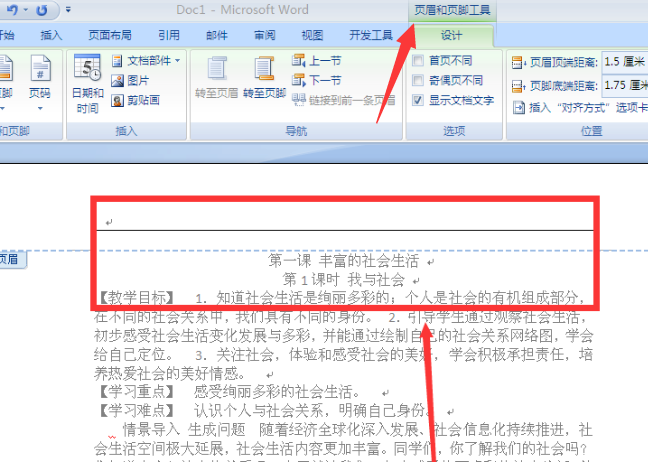
近来有很多使用win10系统的小伙伴询问去掉Word页眉横线的方法,Word看着虽然简单,但是想要熟悉每一个功能还需要费点经历。下面,我就给大家介绍一下win10电脑去掉Word页眉横线的方法
win10电脑怎么去掉Word页眉横线呢?Word是我们办公学习时经常会使用的一个文字处理程序,在使用过程中就会遇到一些小问题。接下来,我就将Word去掉页眉横线的方法分享给你们
win10电脑Word页眉横线怎么去掉
一、Word去掉页眉横线
1、打开Word,点击那个要去掉的页眉横线,出现页眉和页脚工具
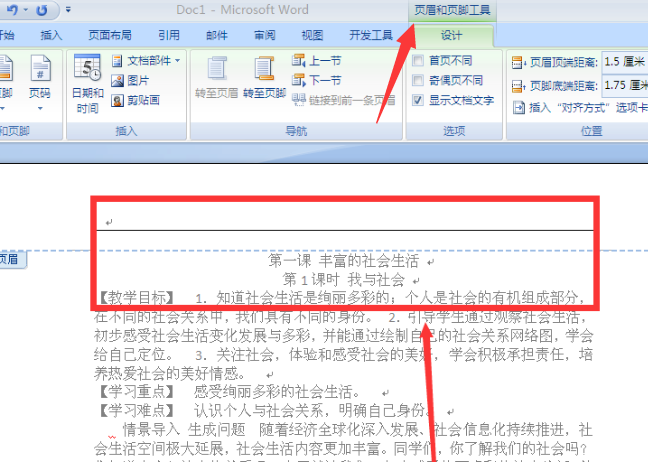
win10图-1
2、点击左上角的开始
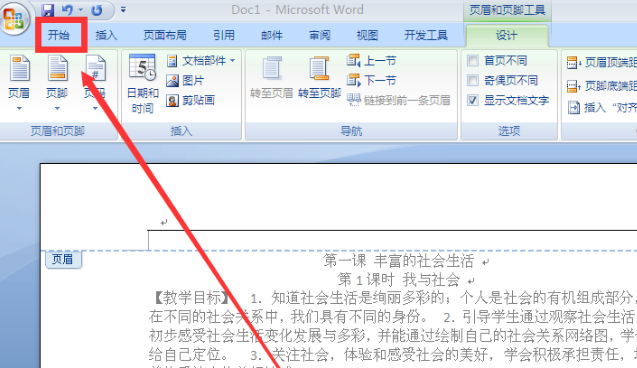
Word页眉横线图-2
3、点击下方的边框线的下拉小三角,选择无框线就搞定啦
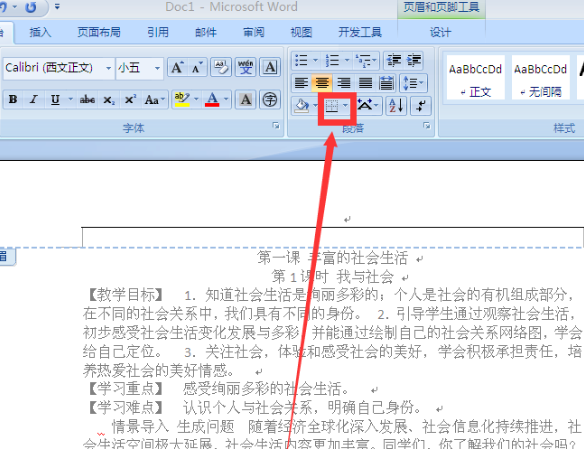
win10图-3
4、是这个效果吗?
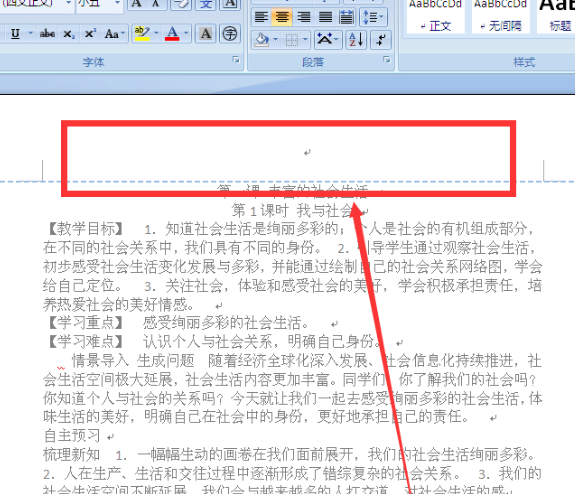
去掉页眉横线图-4
二、WPS去掉页眉横线
1、如图所示,页眉处有个横线看着很是心塞。我们点击上方菜单中的插入,选择页眉和页脚
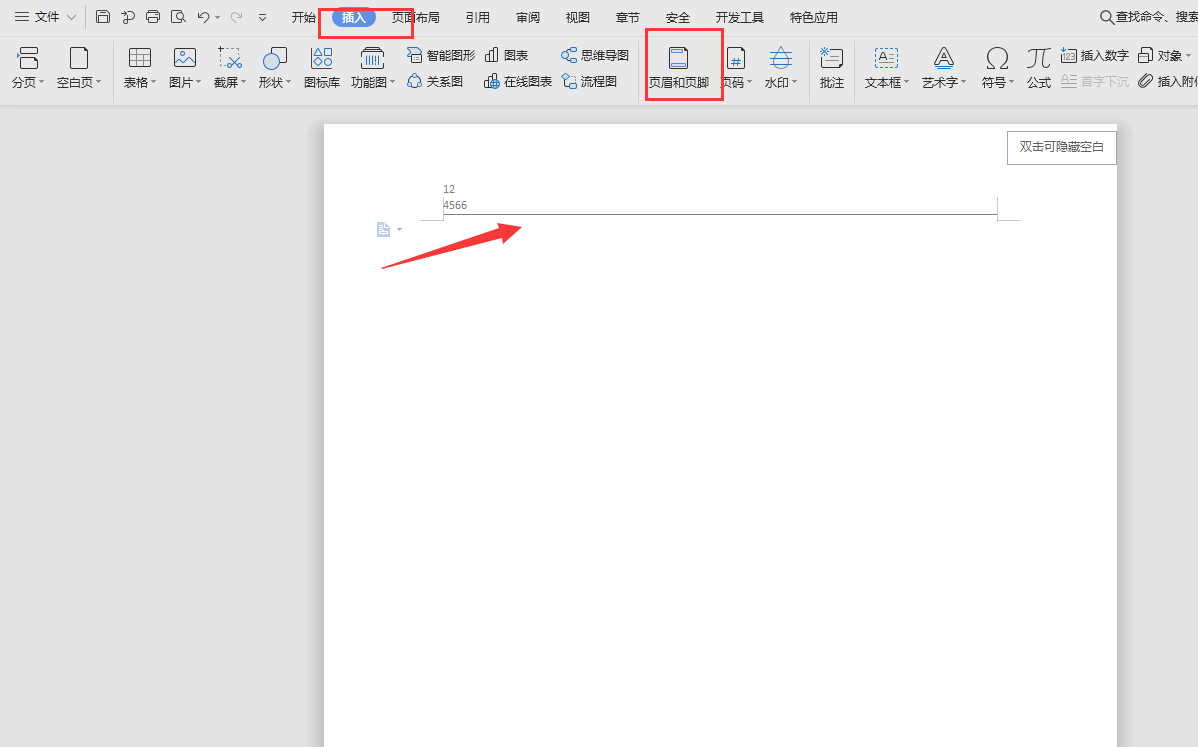
Word页眉横线图-5
2、然后点击页眉横线,选择下方的删除横线就可以啦
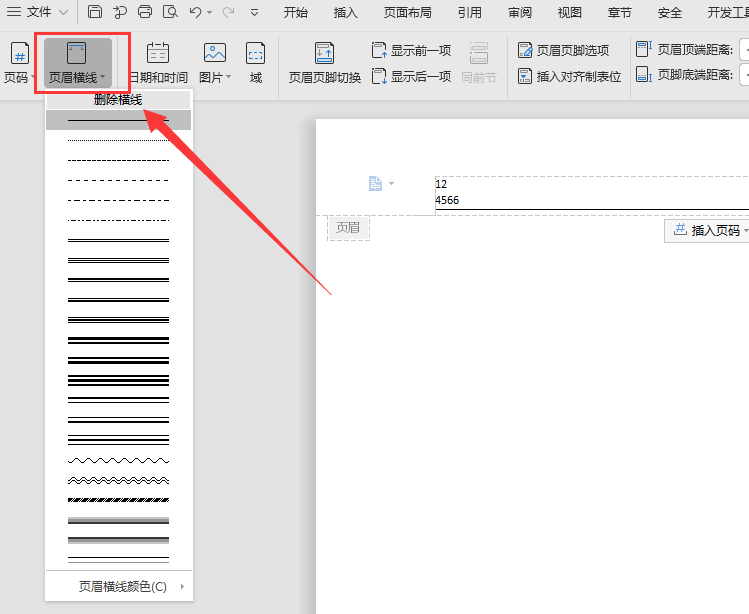
去掉页眉横线图-6
以上就是win10电脑去掉Word页眉横线的详细步骤了,希望能帮助到你




